当你访问一个网站,却遭遇“404错误-未找到页面”的时候,是什么样的感觉呢?没错,失效链接会让人沮丧,给网站访问者带来很不好的用户体验。更严重的是,失效链接还会影响网站的SEO,尤其当失效链接是指向你自己的网站时。在这篇文章中,我们会告诉你,如何使用Broken Link Checker插件来修复你WordPress网站中的失效链接,改进网站SEO。
如何安装和使用Broken Link Checker插件
首先,你需要做的是安装并激活Broken Link Checker插件,中文名译作失效链接检查器。启用插件后,打开【设置】->【Link Checker(链接检查器)】。这时候,此插件就会自动在后台查找你WordPress网站中的失效链接。根据你网站内容的多少,插件检查需要等待不同的时间,不必着急。检查完成后,这个页面会显示一个带数字的链接,已找到xxx条失效链接(Found xxx broken links):

失效链接检查器
你可以通过两种方式查看这些失效的链接:a),直接点击上图中的链接;b),点击WordPress管理后台的【工具】->【Broken Links(失效链接)】。这时,你可以看到Broken Link Checker插件找到的全部失效链接:

修复失效链接
你可以在这个页面中直接编辑失效链接;也可以编辑失效链接所对应的文章。此外,你还可以进行批量操作:取消链接,屏蔽链接,修改网址,重新检查等。
希望这篇文章能够帮助你修复WordPress网站中的失效链接。随着网站的发展,你会发现,在之前的文章中许多指向外部的链接,有的已经失效;有的已经更换了新网址。在这次WordPress非官方中文站更换主题的时候,就发现了这样的问题。通过修改这些失效链接,可以明显提升网站用户的访问体验,增加网页的访问次数。
使用技巧
在首次使用该插件的时候,搜索失效链接的过程可能会比较慢,甚至开始会提示未找到失效链接。不要着急,你可以过十分钟或者半个小时再来看看,因为网站内容较多的时候,搜索会需要较长的时间。此外,这种检查也没有必要一直进行,一般每三个月或者六个月检查一次就可以,因此每次修复了失效链接之后,建议你停用该插件,减少CPU的消耗,提升网站访问速度。
你用该插件找到了多少个失效链接呢,欢迎各位WPer留言告诉我们。
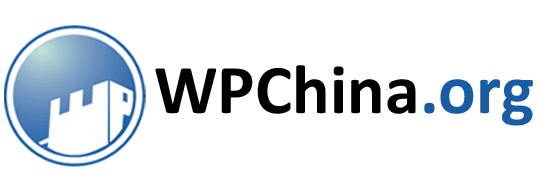



安装好Broken Link Checker插件解压包,竟然没有软件安装包的。